Bạn lỡ tay xóa mất dữ liệu quan trọng trên iPhone? Hoặc đơn giản là muốn chuyển dữ liệu sang một chiếc iPhone mới? Đừng lo lắng, việc khôi phục từ bản sao lưu iCloud là giải pháp tối ưu giúp bạn lấy lại mọi thứ một cách nhanh chóng và an toàn. Bài viết này từ MoKhoaicloud sẽ hướng dẫn bạn chi tiết từng bước, giúp bạn dễ dàng thực hiện quá trình này, kể cả khi bạn không quá am hiểu về công nghệ.
1. Tại sao nên Khôi Phục iPhone từ Bản Sao Lưu iCloud?
Sao lưu iCloud là một “phao cứu sinh” thực sự cho dữ liệu iPhone của bạn. Nó mang lại nhiều lợi ích thiết thực:
- Bảo vệ dữ liệu: Trong trường hợp mất máy, hỏng máy, hoặc vô tình xóa dữ liệu, bạn luôn có bản sao lưu an toàn trên iCloud.
- Tiết kiệm thời gian: Thay vì phải cài đặt lại mọi ứng dụng và thiết lập từ đầu, bạn chỉ cần khôi phục từ bản sao lưu.
- Dễ dàng chuyển dữ liệu: Khi nâng cấp lên iPhone mới, việc khôi phục từ iCloud giúp bạn chuyển toàn bộ dữ liệu, ứng dụng, và cài đặt sang thiết bị mới một cách nhanh chóng.
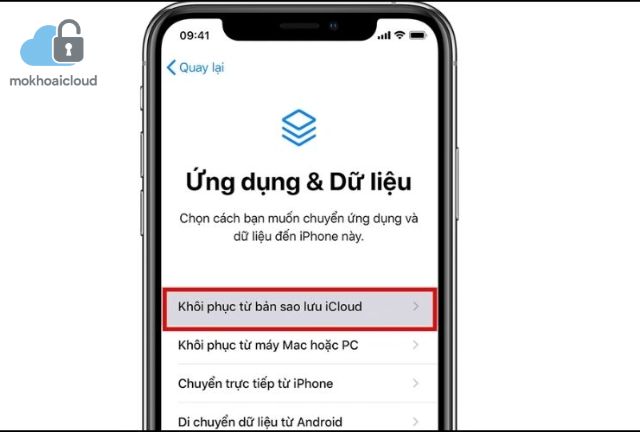
2. Điều Kiện Cần Thiết Trước Khi Khôi Phục
Trước khi bắt đầu quá trình khôi phục từ bản sao lưu iCloud, hãy đảm bảo bạn đáp ứng đủ các điều kiện sau:
- Kết nối Wi-Fi ổn định: Quá trình tải xuống dữ liệu từ iCloud đòi hỏi kết nối internet tốc độ cao và ổn định.
- Đủ dung lượng pin: Đảm bảo iPhone của bạn có đủ pin (tốt nhất là trên 50%) hoặc cắm sạc trong suốt quá trình khôi phục.
- Tài khoản iCloud: Bạn cần biết Apple ID và mật khẩu iCloud để đăng nhập và chọn bản sao lưu phù hợp.
- Phiên bản iOS: Thiết bị của bạn nên chạy phiên bản iOS mới nhất hoặc ít nhất là phiên bản tương thích với bản sao lưu iCloud.
Để biết thêm thông tin về các vấn đề liên quan đến tài khoản iCloud, bạn có thể tham khảo bài viết về cách đăng nhập icloud trên appstore.
3. Hướng Dẫn Chi Tiết Các Bước Khôi Phục iPhone Từ Bản Sao Lưu iCloud
Dưới đây là hướng dẫn chi tiết từng bước để bạn có thể khôi phục từ bản sao lưu iCloud một cách dễ dàng:
3.1. Xóa Sạch Dữ Liệu Hiện Tại Trên iPhone
Quá trình khôi phục từ iCloud sẽ ghi đè lên toàn bộ dữ liệu hiện có trên iPhone. Do đó, bạn cần xóa sạch dữ liệu trước khi bắt đầu.
- Vào Cài đặt > Cài đặt chung > Chuyển hoặc đặt lại iPhone.
- Chọn Xóa tất cả nội dung và cài đặt.
- Nhập mật khẩu (nếu được yêu cầu) và xác nhận thao tác.
3.2. Thiết Lập iPhone Như Mới
Sau khi xóa dữ liệu, iPhone sẽ khởi động lại và hiển thị màn hình thiết lập ban đầu.
- Chọn ngôn ngữ và quốc gia của bạn.
- Kết nối với mạng Wi-Fi.
3.3. Khôi Phục Từ Bản Sao Lưu iCloud
Đây là bước quan trọng nhất trong quá trình khôi phục từ bản sao lưu iCloud.
- Trên màn hình Ứng dụng & Dữ liệu, chọn Khôi phục từ Bản Sao Lưu iCloud.
- Đăng nhập bằng Apple ID và mật khẩu iCloud của bạn.
- Chọn bản sao lưu iCloud mới nhất hoặc bản sao lưu bạn muốn khôi phục.
- Đợi quá trình tải xuống và khôi phục dữ liệu hoàn tất. Thời gian có thể kéo dài tùy thuộc vào kích thước bản sao lưu và tốc độ internet.
Trong quá trình này, hãy đảm bảo iPhone của bạn được kết nối với Wi-Fi và không bị tắt nguồn. Nếu bạn đang lo lắng về việc bảo mật tài khoản, hãy xem thêm về khoá icloud khi mất điện thoại.

3.4. Hoàn Tất Thiết Lập Sau Khôi Phục
Sau khi quá trình khôi phục hoàn tất, iPhone sẽ khởi động lại.
- Làm theo hướng dẫn trên màn hình để hoàn tất quá trình thiết lập.
- Đăng nhập lại vào các tài khoản Apple ID, iCloud, và các ứng dụng khác.
- Kiểm tra xem dữ liệu đã được khôi phục đầy đủ hay chưa.
4. Các Vấn Đề Thường Gặp và Cách Khắc Phục Khi Khôi Phục Từ iCloud
Mặc dù quá trình khôi phục thường diễn ra suôn sẻ, đôi khi bạn có thể gặp phải một số vấn đề. Dưới đây là một số vấn đề phổ biến và cách khắc phục:
- Không tìm thấy bản sao lưu: Đảm bảo bạn đã bật tính năng sao lưu iCloud trên iPhone cũ. Kiểm tra xem bản sao lưu đã được tạo thành công hay chưa trong phần Cài đặt > [Tên bạn] > iCloud > Sao lưu iCloud.
- Quá trình khôi phục bị gián đoạn: Kiểm tra kết nối Wi-Fi và đảm bảo iPhone có đủ pin. Khởi động lại iPhone và thử lại.
- Dữ liệu bị thiếu sau khi khôi phục: Kiểm tra xem bạn đã chọn đúng bản sao lưu hay chưa. Đôi khi, một số ứng dụng có thể cần tải lại dữ liệu từ máy chủ của họ.
Nếu bạn vẫn gặp khó khăn, hãy liên hệ với bộ phận hỗ trợ của Apple để được trợ giúp.
5. Mẹo Để Sao Lưu iCloud Hiệu Quả Hơn
Để đảm bảo quá trình khôi phục từ bản sao lưu iCloud diễn ra nhanh chóng và an toàn, hãy áp dụng các mẹo sau:
- Sao lưu thường xuyên: Bật tính năng sao lưu iCloud tự động và đảm bảo iPhone của bạn được sao lưu thường xuyên (hàng ngày hoặc hàng tuần).
- Quản lý dung lượng iCloud: iCloud cung cấp một dung lượng lưu trữ miễn phí hạn chế (5GB). Nếu bạn có nhiều dữ liệu, hãy cân nhắc nâng cấp lên gói iCloud trả phí để có thêm dung lượng.
- Chọn lọc dữ liệu sao lưu: Bạn có thể chọn những loại dữ liệu nào được sao lưu lên iCloud (ví dụ: ảnh, video, danh bạ, lịch, ghi chú…). Loại bỏ những dữ liệu không quan trọng để tiết kiệm dung lượng và thời gian sao lưu. Bạn cũng có thể tham khảo thêm về up video lên icloud.
- Kiểm tra bản sao lưu: Thỉnh thoảng, hãy kiểm tra xem bản sao lưu iCloud của bạn có hoạt động bình thường hay không.
6. FAQ – Câu Hỏi Thường Gặp
Câu hỏi 1: Khôi phục từ iCloud có làm mất dữ liệu hiện tại trên iPhone không?
Trả lời: Có. Quá trình khôi phục sẽ ghi đè lên toàn bộ dữ liệu hiện có trên iPhone của bạn. Do đó, bạn cần sao lưu dữ liệu hiện tại (nếu cần) trước khi khôi phục.
Câu hỏi 2: Tôi có thể khôi phục từ bản sao lưu iCloud trên một thiết bị Android không?
Trả lời: Không. Bản sao lưu iCloud chỉ tương thích với các thiết bị của Apple (iPhone, iPad, iPod touch).
Câu hỏi 3: Thời gian khôi phục từ iCloud mất bao lâu?
Trả lời: Thời gian khôi phục phụ thuộc vào kích thước bản sao lưu, tốc độ internet, và hiệu năng của thiết bị. Quá trình này có thể mất từ vài phút đến vài giờ.
Khôi phục từ bản sao lưu iCloud là một giải pháp tuyệt vời để bảo vệ dữ liệu và tiết kiệm thời gian khi chuyển sang thiết bị mới hoặc khi gặp sự cố. Hy vọng bài viết này đã cung cấp cho bạn những thông tin hữu ích và giúp bạn thực hiện quá trình này một cách dễ dàng. Nếu bạn gặp bất kỳ vấn đề gì liên quan đến iCloud hoặc các thiết bị Apple khác, đừng ngần ngại truy cập website Mokhoaicloud.com để tìm hiểu thêm thông tin và nhận được sự hỗ trợ tốt nhất. Đừng quên, việc cách đăng xuất icloud trên iphone cũng là một kỹ năng quan trọng để quản lý tài khoản của bạn.
